Come aggiornare Mozilla Firefox
Dopo aver usato vari browser, hai deciso che vorresti provare anche Mozilla Firefox, ma non sei ancora riuscito a capire bene come effettuarne l’installazione? Capisco. Beh, non preoccuparti, posso guidarti io, passo dopo passo, nell’esecuzione di tutte le procedure necessarie, con questo mio tutorial incentro sull’argomento.
Per tua grande fortuna, sei capitato sul tutorial giusto, al momento giusto. Nelle righe successive, infatti, trovi spiegato come aggiornare Mozilla Firefox su computer (Windows, macOS e Linux) e su smartphone e tablet (Android e iOS/iPadOS). In tutti i casi, non temere, non è assolutamente complicato. Basta solo sapere dove mettere le mani ed è fatta.
Se sei quindi effettivamente interessato ad approfondire il discorso, ti suggerisco di metterti seduto comodo e prenderti qualche minuto di tempo per leggere con calma le istruzioni che trovi di seguito. Sei pronto per iniziare? Sì? Grandioso! Come al solito, ti auguro una buona lettura e ti faccio un grande in bocca al lupo generale!
Indice
Informazioni preliminari
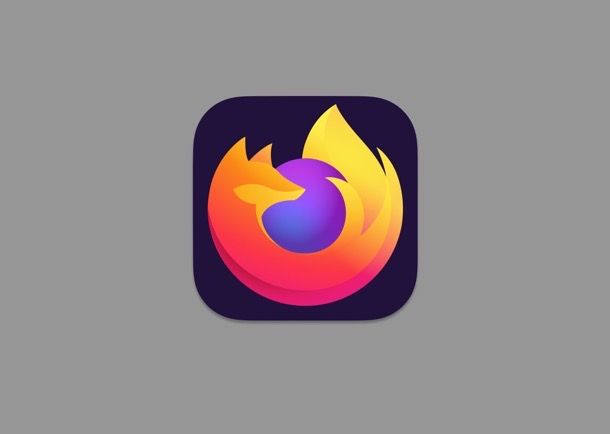
Prima di entrare nel vivo del tutorial, andandoti a spiegare come aggiornare Mozilla Firefox, ci sono alcune informazioni preliminari che è mio dovere fornirti, per permetterti di avere le idee perfettamente chiare sul da farsi.
Ciò a cui mi riferisco, per essere precisi, sono i requisiti minimi di cui bisogna tener conto per effettuare l’installazione e quindi anche l’aggiornamento di Mozilla Firefox su Windows, macOS e Linux, oltre che su Android e iOS/iPadOS. Te li riporto di seguito.
Windows
- Sistema operativo: Windows 7 o versioni successive, sia a 32-bit che a 64-bit.
- Processore: Pentium 4 o più recente che supporta SSE2.
- RAM: 512 MB per la versione 32-bit e 2 GB per la versione a 64-bit.
- Spazio libero su disco: 200 MB.
macOS
- Sistema operativo: macOS 10.12 o versioni successive.
- Processore: Intel x86 o Apple Silicon (es. M1).
- RAM: 512 MB.
- Spazio libero su disco: 200 MB.
Linux
- Librerie o pacchetti indispensabili: glibc 2.17 o superiore, GTK+ 3.14 o superiore, libstdc++ 4.8.1 o versione successiva e X.Org 1.0 o superiore (consigliato 1,7 o superiore).
- Librerie o pacchetti consigliati: DBus 1.0 o superiore, GNOME 2.16 o superiore, libxtst 1.2.3 o superiore, NetworkManager 0.7 o superiore E PulseAudio.
Android
- Sistema operativo: Android 5.0 e versioni successive.
- Spazio disponibile: circa 50 MB.
- RAM: almeno 384 MB.
- Risoluzione dello schermo: 320×240 pixel o superiori.
iOS/iPadOS
- Sistema operativo: iOS/iPadOS 8.2 e versioni successive
Come faccio ad aggiornare Mozilla Firefox
A questo punto, direi che possiamo passare all’azione. Per cui, se ti stai chiedendo _ come faccio ad aggiornare Mozilla Firefox?_ ti comunico che le istruzioni a cui devi attenerti per riuscirci, sia da computer basati su Windows, macOS e Linux, che da smartphone e tablet basati su Android e iOS/iPadOS, sono le seguenti.
Windows
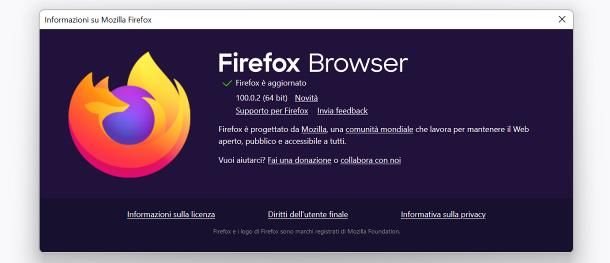
Se quello che ti interessa fare è poter aggiornare Mozilla Firefox in Italiano su Windows, i primi passi che devi compiere sono avviare il browser sul computer, fare clic sul pulsante (☰) collocato in alto a destra nella finestra dello stesso mostrata sullo schermo e selezionare la voce Aiuto dal menu che compare, dopodiché devi cliccare sulla dicitura Informazioni su Firefox.
Dopo aver compiuto i passaggi di cui sopra, ti verrà mostrata una nuova finestra adibita alla ricerca di eventuali aggiornamenti disponibili. Se ci sono dei update, il download verrà avviato in automatico e, per completarne l’installazione, ti verrà chiesto di riavviare Mozilla Firefox premendo sull’apposito pulsante. In assenza di aggiornamenti, verrà mostrata invece la dicitura Firefox è aggiornato, insieme alle informazioni in merito alla versione del browser correntemente installata.
Tieni comunque presente che per impostazione predefinita l’aggiornamento di Mozilla Firefox avviene in maniera automatica, per cui nella maggior parte dei casi non è necessario compiere i passaggi sopra descritti, ma può essere utile per forzare e/o velocizzare l’update.
Puoi verificare la disponibilità degli aggiornamenti anche cliccando sul tasto (☰) collocato in alto a destra nella finestra di Mozilla Firefox e selezionando la voce Impostazioni dal menu che compare. Nella nuova schermata proposta, seleziona la voce Generale dal menu laterale di sinistra, individua la sezione Aggiornamenti di Firefox a destra e premi sul tasto Controlla aggiornamenti. Per vedere la cronologia degli aggiornamenti, invece, clicca sul bottone Mostra cronologia aggiornamenti.
In alternativa a come ti ho appena spiegato, puoi scaricare la versione più recente di Mozilla Firefox dal relativo sito Web. Per riuscirci, visita il il sito di Mozilla Firefox, fai clic sul tasto Scarica Firefox situato in alto e solo se stai effettuando il download dallo stesso browser clicca anche sul tasto Devi solo scaricare il browser, dunque attendi che il download venga completato. Se il download non viene effettuato in automatico, forza tu la procedura “manualmente”, facendo clic sul collegamento Il download dovrebbe iniziare automaticamente. In caso contrario, fai clic qui mostrato nella pagina successiva.
A scaricamento ultimato, apri il file EXE ottenuto e, nella finestra che vedi comparire sul desktop, fai clic sul tasto Sì. Aspetta poi che il processo download e installazione della nuova versione del browser venga completato, seguendo l’andamento della procedura tramite la schermata apposita con la barra d’avanzamento che ti viene proposta.
Se vuoi sapere, invece, come effettuare aggiornamento Mozilla Firefox per Windows XP o comunque una variante del sistema operativo di casa Microsoft più datata, sappi che tali versioni non sono più supportate da tempo, motivo per cui ti consiglio un upgrade del sistema operativo del tuo PC. Nessun problema, invece, se vuoi eseguire aggiornamento Mozilla Firefox per Windows 7 in quanto si tratta di un sistema operativo ancora supportato.
macOS
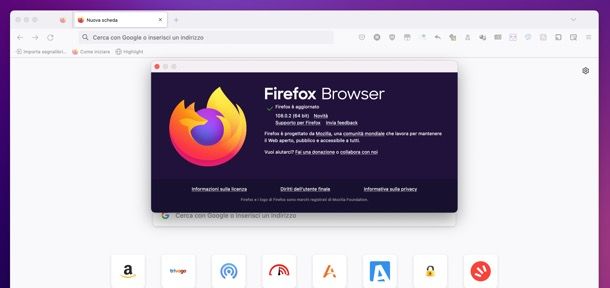
Se è tua intenzione aggiornare Mozilla Firefox su Mac, ti comunico che le operazioni da compiere per riuscirci intervenendo direttamente dal browser sono praticamente le stesse che ti ho indicato nella parte iniziale del capitolo dedicato a Windows, quindi devi semplicemente selezionare la voce Informazioni su Firefox dal menu Firefox in alto a sinistra.
Se, invece, vuoi aggiornare Mozilla Firefox prelevando l’ultima versione del browser dal relativo sito Web, devi procedere con il download del pacchetto d’installazione come ti ho spiegato per Windows, ma a download completato devi fare così: apri il file DMG ottenuto, trascina l’icona di Mozilla Firefox nella cartella Applicazioni di macOS e premi sul tasto Sostituisci in risposta all’avvio che compare.
In seguito, fai clic destro con il mouse sull’icona di Mozilla Firefox, seleziona la voce Apri dal menu contestuale proposto e premi sul tasto Apri nella finestra sullo schermo, in modo da poter avviare la nuova versione del browser andando ad aggirare le limitazioni applicate da Apple verso gli sviluppatori non certificati (operazione che va effettuata solo al primo avvio).
Ubuntu

Sei intenzionato a capire come aggiornare Mozilla Firefox su Linux, ad esempio su Ubuntu, una delle distro Linux più popolari al mondo? Allora sappi che i passaggi da compiere sono gli stessi di quelli che ti ho già indicato nella parte iniziale del capitolo su Windows.
Per aggiornare Mozilla Firefox scaricando manualmente i relativi file d’installazione, invece, tutto ciò che devi fare, infatti, è aprire l’applicazione Ubuntu Software e, nella finestra mostrata sullo schermo, scrivere “firefox” nel campo di ricerca posto in alto. In conclusione, clicca sul pulsante Installa e attendi che l’operazione venga completata in modo del tutto automatico.
Android
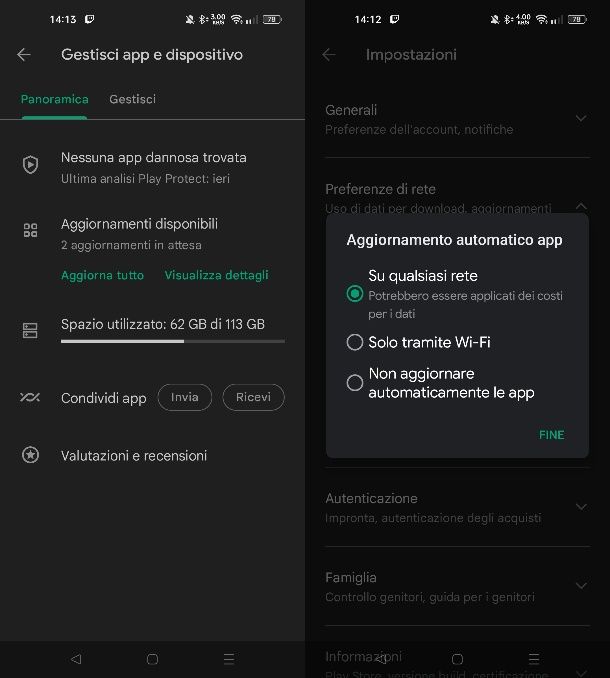
Se vuoi aggiornare Mozilla Firefox su smartphone e tablet basati su Android, ti informo che la gestione degli aggiornamenti del browser avviene mediante il Play Store, per cui affinché tutto funzioni regolarmente devi semplicemente accertarti di avere gli update automatici attivi sul tuo device.
Per assicurarti che gli aggiornamenti automatici risultino attivi sul tuo dispositivo, procedi nel seguente modo: accedi alla home screen e/o al drawer di Android e seleziona l’icona del Play Store (quella con il triangolo colorato), dopodiché seleziona la tua foto profilo in alto e premi sulla voce Gestisci app e dispositivo, individua poi l’app di Mozilla Firefox nella sezione Aggiornamenti disponibili e premi sul tasto Aggiorna.
Per sincerati del fatto che gli aggiornamenti vengano sempre effettuati automaticamente, avvia il Play Store, premi sulla foto profilo in alto e seleziona la voce Impostazioni. Premi poi sulle voci Preferenze di rete, su quella Aggiornamento automatico app e scegli se vuoi aggiornare le app di solo su rete Wi-Fi o su qualsiasi rete (inclusa quella dati della SIM).
In seguito, per effettuare l’aggiornamento alla versione più recente del browser, accedi alla relativa sezione del Play Store e premi sul tasto Aggiorna. Per ulteriori dettagli, fa’ riferimento alla mia guida specifica su come aggiornare app Android.
Come dici? Hai un dispositivo senza servizi Google? In questo caso ti consiglio di dare un’occhiata al mio tutorial su come aggiornare le app senza Play Store.
iOS/iPadOS
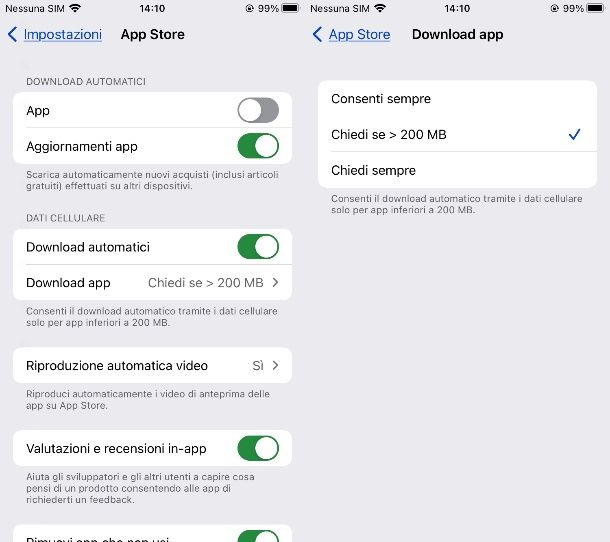
Se vuoi aggiornare Mozilla Firefox e stai usando iPhone o iPad, ti comunico che la gestione degli aggiornamenti del browser avviene tramite l’App Store ed è tutto automatico.
Per verificare che gli aggiornamenti automatici siano attivi sul tuo iPhone o iPad, accedi alla home screen e/o alla Libreria app del dispositivo, fai tap sull’icona delle Impostazioni (quella a forma di ruota d’ingranaggio) e seleziona la dicitura App Store nella schermata mostrata, dopodiché porta su ON l’interruttore che trovi in corrispondenza della voce Aggiornamenti app.
Se vuoi limitare gli aggiornamenti quando il tuo iPhone o iPad risulta collegato alla rete dati della SIM, porta su ON la levetta che trovi in corrispondenza della voce Download automatici nella sezione Dati cellulare, dopodiché fai tap sulla dicitura Download app sottostante e indica come gli update debbano essere scaricati su questa rete: Consenti sempre, Chiedi se > 200 MB oppure Chiedi sempre.
Per aggiornare Mozilla Firefox all’ultima versione andando ad agire “manualmente” e velocemente, invece, accedi alla relativa sezione dell’App Store e fai tap sul tasto Aggiorna. Per maggiori dettagli, ti suggerisco di consultare la mia guida specifica su come aggiornare le app su iPhone.

Autore
Salvatore Aranzulla
Salvatore Aranzulla è il blogger e divulgatore informatico più letto in Italia. Noto per aver scoperto delle vulnerabilità nei siti di Google e Microsoft. Collabora con riviste di informatica e cura la rubrica tecnologica del quotidiano Il Messaggero. È il fondatore di Aranzulla.it, uno dei trenta siti più visitati d'Italia, nel quale risponde con semplicità a migliaia di dubbi di tipo informatico. Ha pubblicato per Mondadori e Mondadori Informatica.






